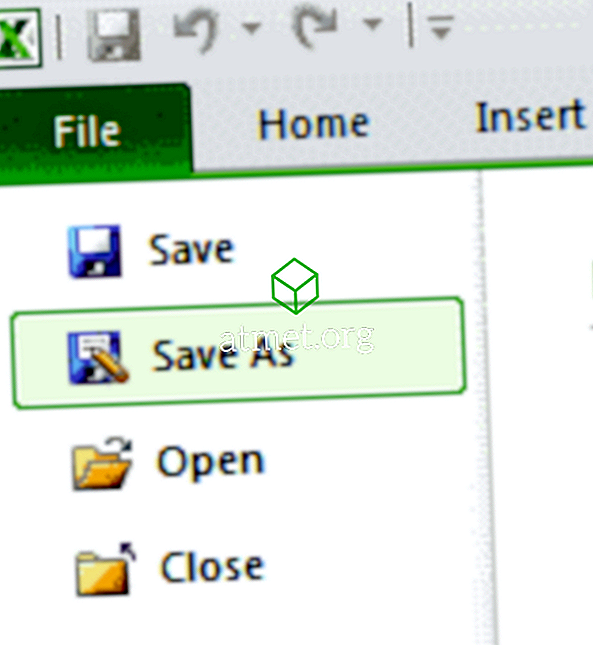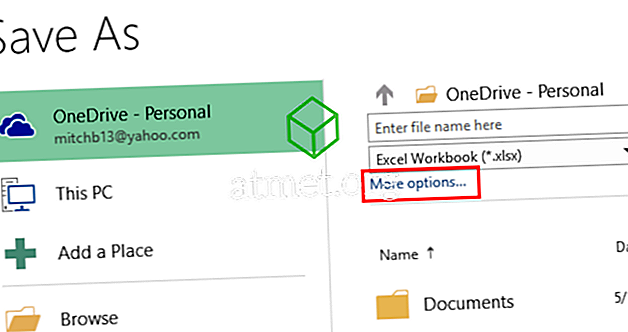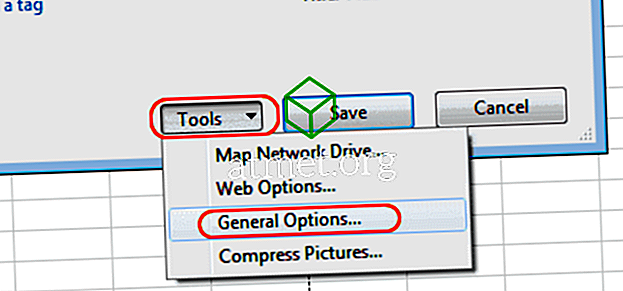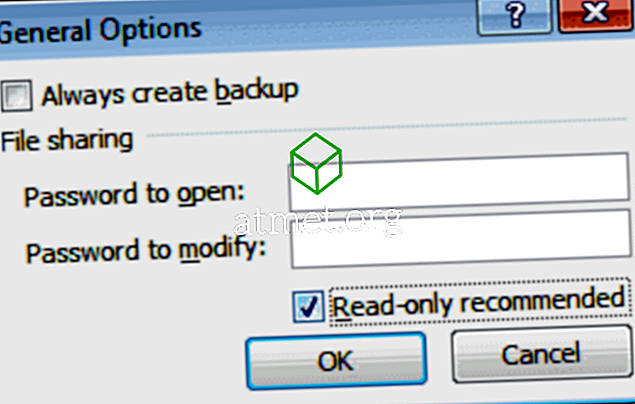Jika Anda memiliki file yang sensitif terhadap perubahan, Anda bisa memaksa Microsoft Excel 2019, 2016, atau 365 untuk meminta pengguna untuk membuka sebagai Baca Saja setiap kali mereka mencoba untuk membuka file. Berikut cara mengaktifkan pengaturan ini.
- Di Excel, pilih " File " dan klik Save As .
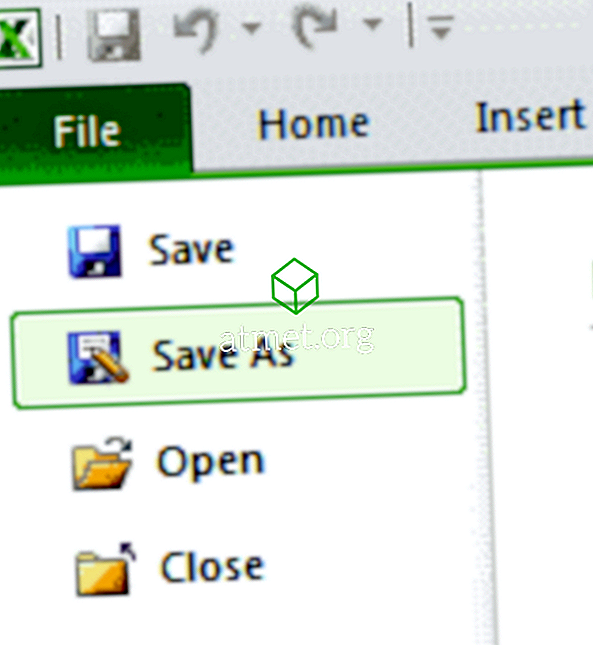
- Pengguna Excel 2019, pilih " Browse ". Pengguna Excel 2016 memilih " Opsi lainnya ... ".
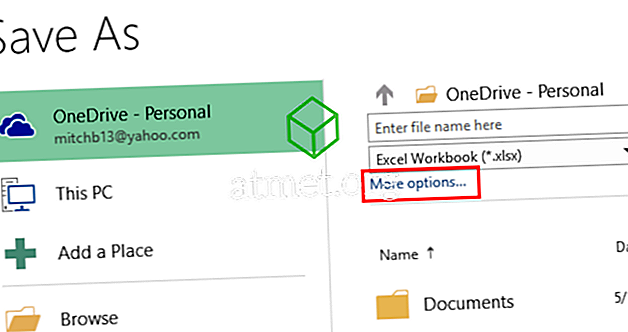
- Pilih " Alat "> " Opsi Umum " di bagian bawah jendela.
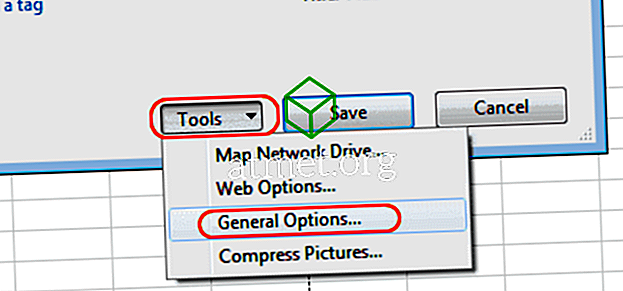
- Pilih kotak centang untuk " Disarankan hanya-baca ", lalu pilih " OK ".
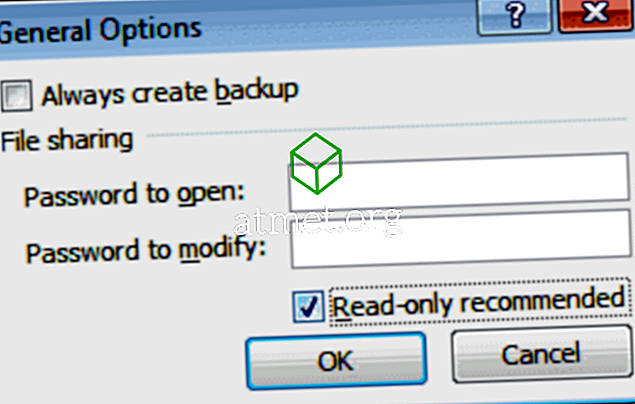
- Pilih " Simpan ".
- Jika diminta, pilih " Ya " untuk memperbarui file dengan pengaturan hanya-baca.
Itu dia! Siapa pun yang membuka file di Excel sekarang akan diminta untuk memilih " Buka sebagai Hanya-Baca ".